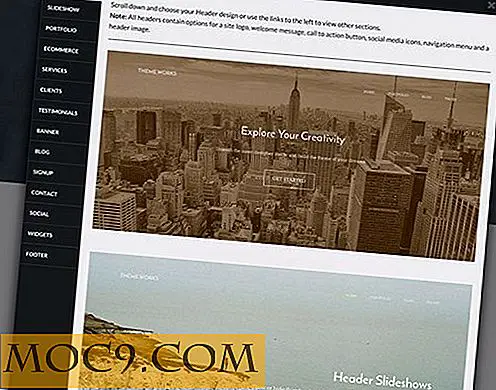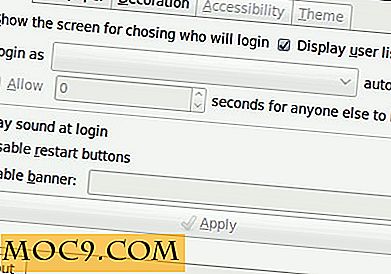So verwalten Sie Ihren Zwischenablageverlauf in Windows 8
Wie oft hast du etwas in die Zwischenablage auf deinem Computer kopiert, um es nach dem Kopieren von etwas anderem zu verlieren? Sie müssen dann zurückgehen und versuchen, das zu finden, was Sie vorher kopiert hatten. Dies kann oft zu einem schmerzhaften, zeitaufwendigen Prozess werden.
Wenn Sie auf Ihrem Windows-PC viel kopieren und einfügen, wird ein Zwischenablage-Manager sicher nützlich für Sie sein. Mit einem kostenlosen Zwischenablage-Manager wie Shapeshifter können Sie mehr als nur das letzte Objekt speichern, das Sie in Ihre Zwischenablage kopiert haben. Plus, es ist sicher, Ihnen einen Produktivitätsschub zu geben, da Sie weniger Zeit damit verbringen, die gleichen Dinge immer wieder zu kopieren.
Shapeshifter ist ein benutzerfreundlicher Zwischenablage-Manager, der sich gut in Windows 8 integriert. Das Beste von allem ist, dass Sie nichts Neues lernen müssen. Shapeshifter funktioniert mit Windows bestehenden Kopieren und Einfügen von Tastaturkurzbefehlen (STRG + C und STRG + V). Wie Sie bald erfahren werden, ist Shapeshifter im Wesentlichen eine Erweiterung der Windows-Zwischenablage.
So verwalten Sie den Verlauf Ihrer Zwischenablage in Windows 8 mit Shapeshifter.
Anfangen
1. Laden Sie Shapeshifter kostenlos herunter; Es funktioniert in Windows 8, Windows XP, Vista und Windows 7.
2. Sobald Sie das Programm installiert haben, wird es automatisch auf Ihrem Computer geöffnet und Sie müssen den "Interaktionsmodus" wählen, der Ihnen am besten passt.
3. Bei den Interaktionsmodi können Sie zwischen gemischtem Modus, integriertem Modus oder externem Modus wählen.
- Mixed-Modus - bietet Ihnen das Beste aus beiden Welten und kombiniert den integrierten Modus und den externen Modus.
- Integrierter Modus - ermöglicht das Einfügen und Verwalten von Zwischenablageelementen mit STRG + V.
- Externer Modus - Ermöglicht das Verwalten von Objekten durch Klicken auf das Symbol "Shapeshifter" in der Taskleiste.

4. Wenn Sie den gewünschten Modus ausgewählt haben, wird das Fenster Einstellungen angezeigt, in dem Sie Shapeshifter nach Bedarf anpassen können. Sie können die Sprache, Farben, Starteinstellungen und Interaktionseinstellungen ändern.
Sobald Sie das Einstellungsfenster geschlossen haben, können Sie jederzeit darauf zugreifen, indem Sie mit der rechten Maustaste auf das Symbol von Shapeshifter im Benachrichtigungsbereich klicken.
Inhalte kopieren und einfügen
5. Jetzt können Sie wie gewohnt an Ihrem Computer arbeiten. Um zu sehen, wie Shapeshifter funktioniert, möchten Sie wahrscheinlich mindestens zwei Elemente in einer Zeile kopieren - Sie können Text und Bilder kopieren.
6. Nachdem Sie zwei oder mehr Elemente kopiert haben, versuchen Sie, sie in eine Text- oder Textbox einzufügen, indem Sie die Tastenkombination verwenden.
Anstatt STRG + V einfach zu drücken, um ein Element einzufügen, halten Sie die STRG + V-Kombination gedrückt, um den Inhalt der Zwischenablage anzuzeigen. Lassen Sie die Tasten nicht los, bis Sie sich auf dem Objekt befinden, das Sie einfügen möchten.

7. Sie können dann die Pfeile auf Ihrer Tastatur verwenden, um durch die Elemente zu blättern und das Element auszuwählen, das Sie einfügen möchten.
![]()
8. Wenn Sie Windows 7 oder Windows 8 verwenden, können Sie auch das Shapeshifter-Symbol in der Taskleiste verwenden, um Elemente aus dem Zwischenspeicherverlauf zu durchsuchen, auszuwählen und zu entfernen.
Klicken Sie einfach auf das Objekt, um es einzufügen, und klicken Sie auf das "x" in der oberen rechten Ecke eines Objekts, um es aus Ihrem Zwischenspeicherverlauf zu entfernen.
Das ist es. Jetzt werden Sie Ihren kopierten Inhalt nicht mehr verlieren, stattdessen wird er mit Shapeshifter gespeichert. Es ist definitiv eine effizientere Möglichkeit, den Verlauf Ihrer Zwischenablage zu verwalten.